Pada tutorial ini, saya akan menunjukkan kepada Anda bagaimana cara meningkatkan rekaman audio Anda dengan mudah menggunakan Adobe Podcast. Saya akan menjelaskan langkah demi langkah proses pendaftaran, mengunggah, dan menggunakan Adobe Podcast untuk meningkatkan kualitas rekaman Anda. Kami juga akan melakukan berbagai tes untuk melihat bagaimana teknologi kecerdasan buatan (AI) berkinerja dalam berbagai situasi perekaman.
Temuan Utama
- Adobe Podcast menyediakan solusi kecerdasan buatan (AI) yang mudah digunakan untuk mengoptimalkan rekaman audio.
- Alat ini berkinerja terbaik ketika kualitas rekaman asal sudah baik.
- Suara dapat sedikit terdistorsi melalui optimisasi, terutama jika peralatan yang digunakan kurang berkualitas.
Panduan Langkah demi Langkah Penggunaan Adobe Podcast
Pertama-tama, Anda perlu mendaftar di Adobe Podcast untuk bisa mengakses layanan tersebut. Buka situs web Adobe dan buat akun, jika Anda belum memiliki satu.
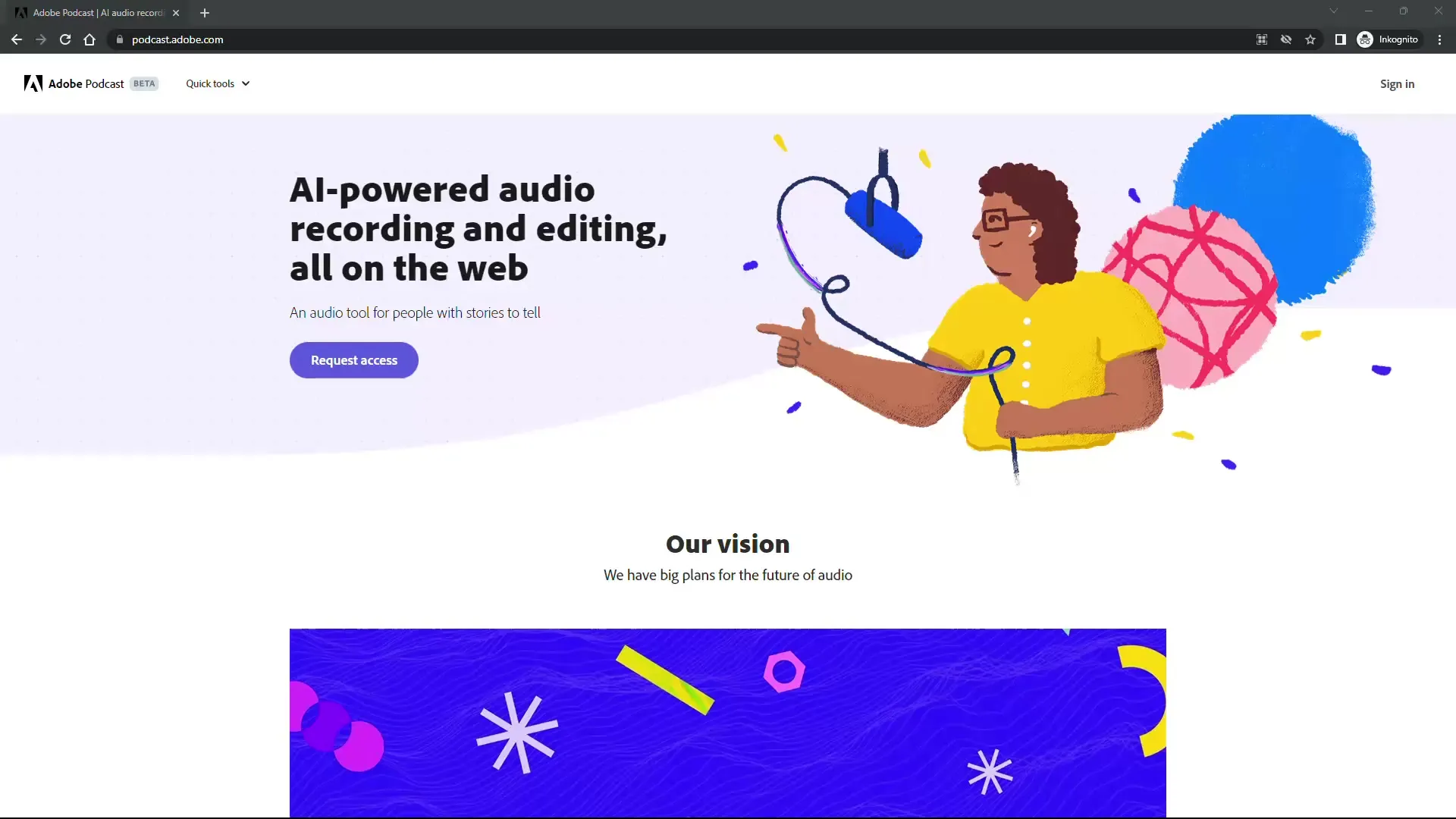
Setelah Anda mendaftar, Anda mungkin diminta untuk meminta akses. Namun, dalam banyak kasus, Anda dapat langsung memasukkan URL "enhance" untuk langsung menuju ke layanan optimisasi audio.
Tahap selanjutnya adalah mengunggah file audio Anda. Adobe Podcast mendukung berbagai format, termasuk MP3 dan WAV. Pastikan Anda memiliki file yang tepat sebelum melanjutkan.
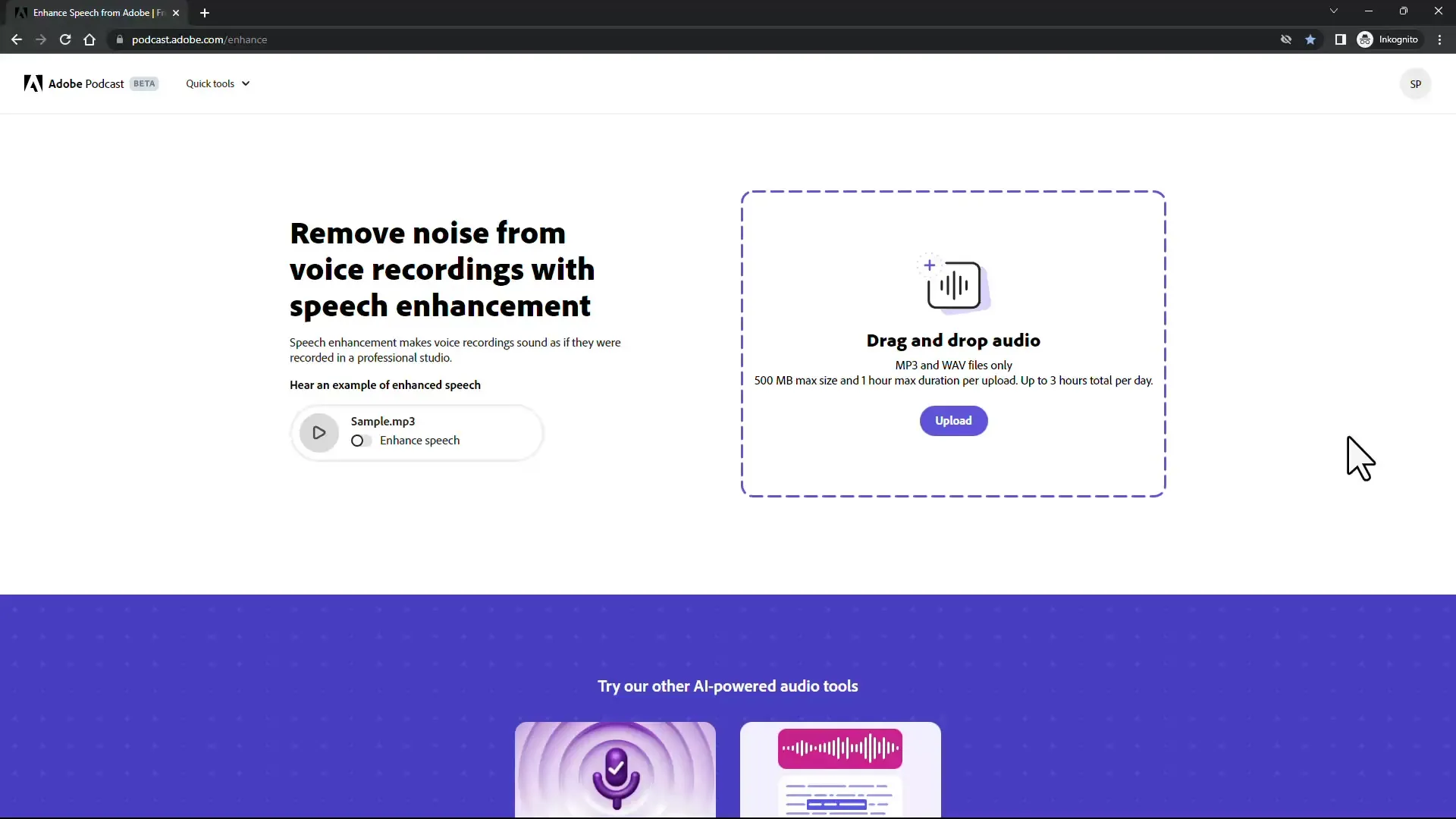
Penting untuk diketahui bahwa beberapa format file, seperti M4A, tidak didukung secara langsung. Jika Anda memiliki file seperti itu, pastikan Anda mengonversinya ke format yang kompatibel.
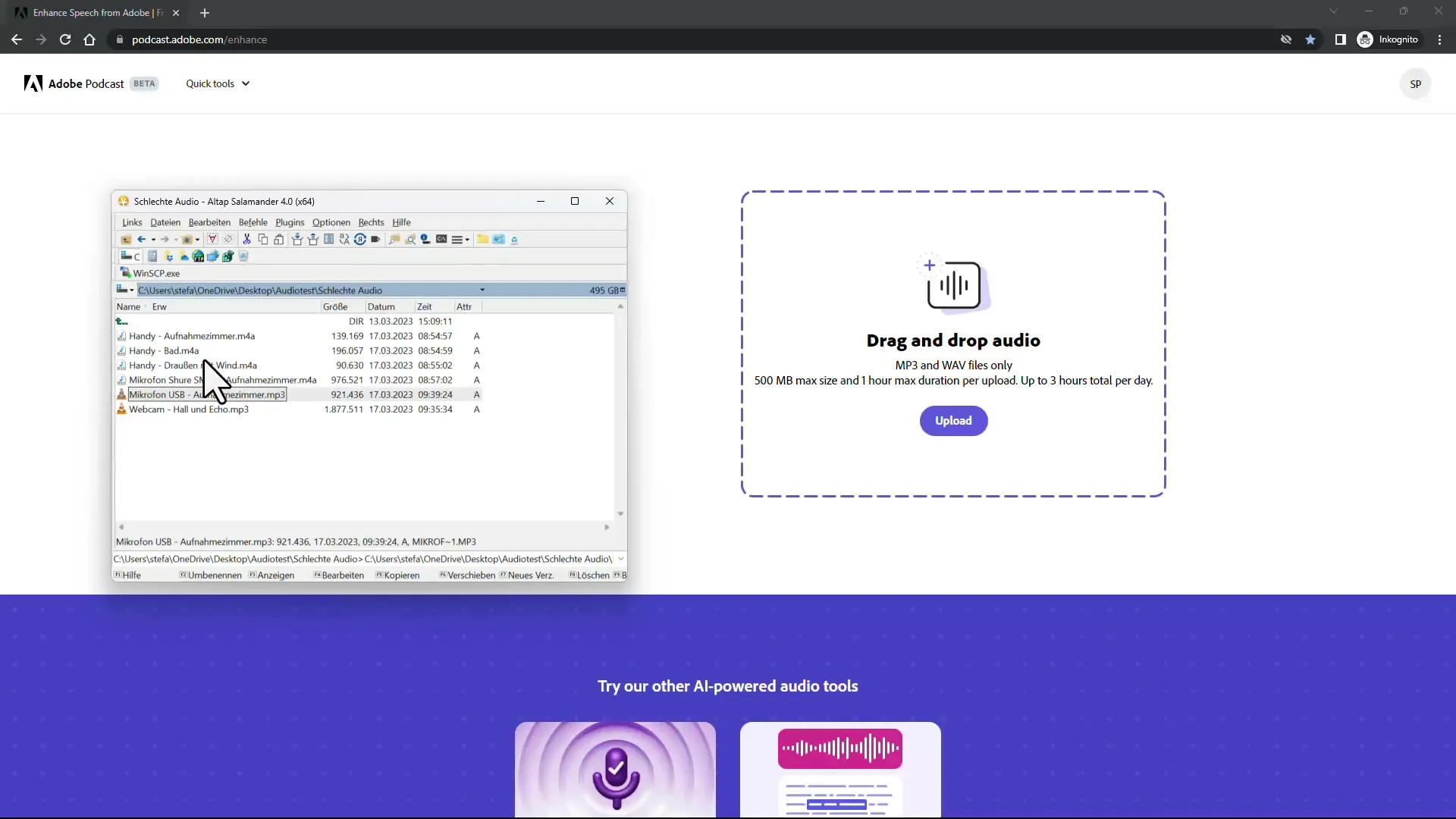
Saya menyarankan Anda untuk mengunggah file dari manajer file Windows Anda dengan cara drag-and-drop atau menyalin dan menempelkan URL file. Ini seringkali cara tercepat untuk mempersiapkan rekaman Anda untuk dioptimalkan.
Setelah file Anda diunggah, Anda perlu bersabar sementara Adobe melakukan optimisasi. Proses ini dapat memakan waktu beberapa menit hingga seperempat jam tergantung pada durasi file. Anda akan diberitahu setelah proses pengolahan selesai.
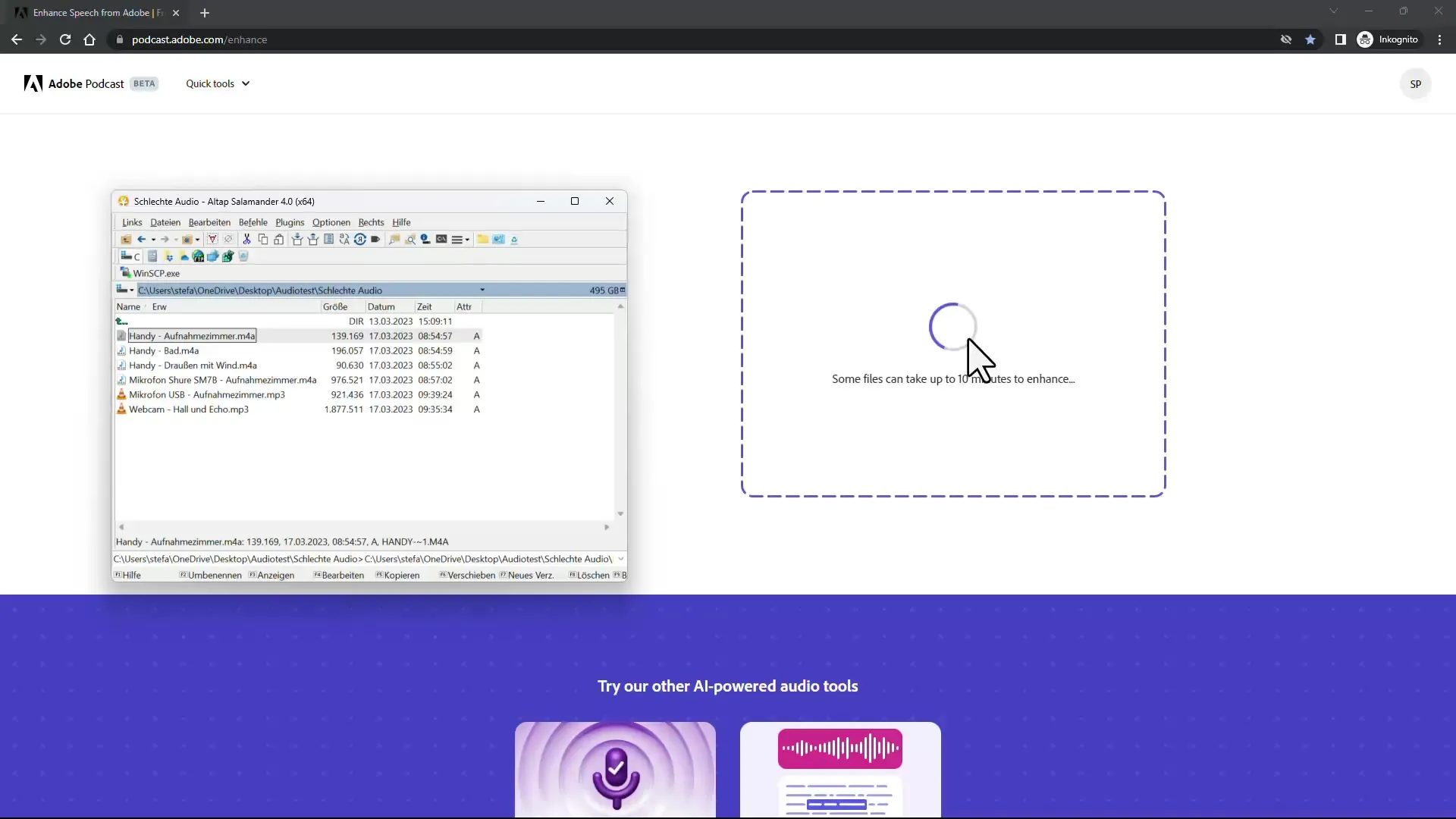
Setelah proses pengolahan selesai, Anda dapat langsung mendengarkan file audio yang telah dioptimalkan. Adobe Podcast memberi Anda opsi untuk membandingkan langsung versi asli dan versi yang telah dioptimalkan.
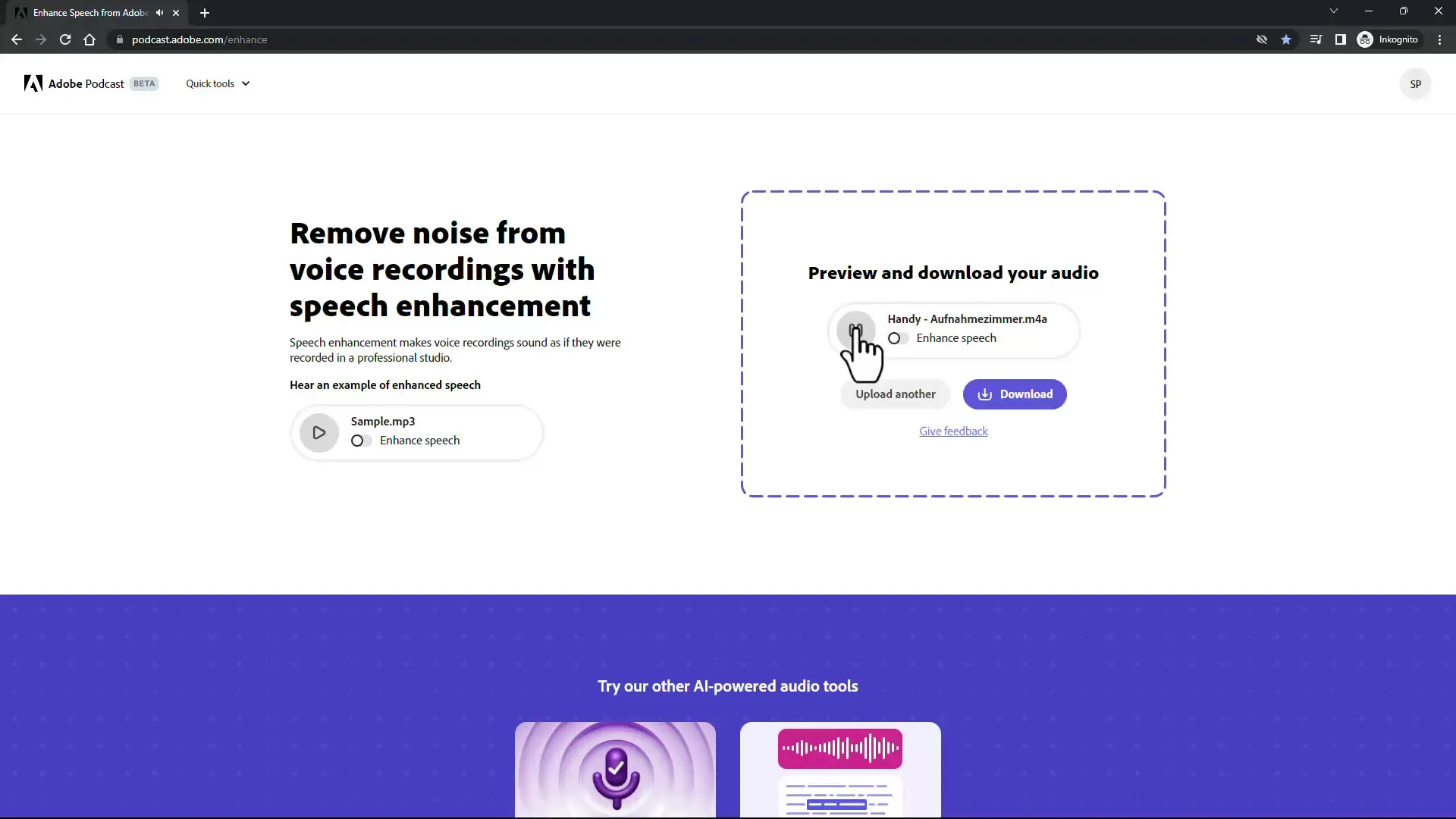
Pada uji coba pertama saya, saya merekam dengan ponsel saya di ruangan biasa yang saya gunakan sebagai kantor di rumah. Saya menggunakan mikrofon berkualitas tinggi agar suara jelas terdengar. Saya sarankan untuk berbicara sebanyak mungkin dekat dengan mikrofon untuk mengurangi gema dan gangguan suara lainnya.
Setelah saya mengoptimalkan file, saya terkejut dengan hasilnya. Gema berkurang secara signifikan dan suara terdengar jauh lebih jelas dan kuat. Namun, penting untuk dicatat bahwa kualitas rekaman asal sangat berpengaruh pada hasil akhirnya.
Uji coba lain dilakukan di kamar mandi untuk melihat bagaimana kecerdasan buatan menangani kondisi gema ekstrem. Di lingkungan dengan akustik sulit seperti itu, menakjubkan bahwa kecerdasan buatan mampu mengurangi gema secara signifikan, meskipun suara terdengar sedikit terdistorsi.
Saya juga melakukan rekaman di luar ruangan di mana suara angin terdengar. Di sinilah saya menemukan bahwa kecerdasan buatan dapat menangani gema dengan baik, namun mengalami kesulitan dengan suara angin. Namun, terdapat perangkat lunak eksternal yang dapat memberikan hasil yang lebih baik untuk hal ini.
Terakhir, saya menguji berbagai mikrofon, termasuk mikrofon USB murah. Di sini juga terbukti bahwa Adobe Podcast mampu meningkatkan kualitas secara signifikan, meskipun suara sedikit terdistorsi karena perangkat keras yang digunakan.
Secara keseluruhan, saya menguji kinerja mikrofon profesional. Saya terkesan dengan kemampuan perangkat lunak dalam menghadapi peralatan berkualitas tinggi. Hasilnya jauh lebih baik dan distorsi suara hampir tidak terlihat.
Ringkasan
Dalam tutorial ini, Anda telah belajar langkah demi langkah cara menggunakan Adobe Podcast untuk mengoptimalkan rekaman audio Anda. Sekarang Anda tahu bagaimana mengunggah file audio, menguji berbagai situasi perekaman, dan hasil apa yang dapat diharapkan.


